컴퓨터에 메모리 문제가 있음 수정
게시 됨: 2018-01-12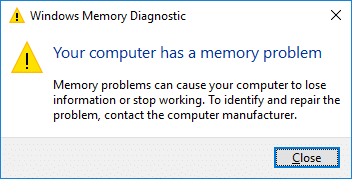
컴퓨터에 메모리 문제 수정: "MEMORY_MANAGEMENT" 오류 메시지와 함께 죽음의 블루 스크린(BSOD)이 발생하는 경우 컴퓨터에 메모리 문제가 있는 것이므로 가능한 한 빨리 진단해야 합니다. 또한 Windows 메모리 진단 도구를 실행하면 "컴퓨터에 메모리 문제가 있습니다. 메모리 문제로 인해 컴퓨터 정보가 손실되거나 작동이 중지될 수 있습니다. 시스템 제조업체에 문의하십시오."라는 오류 메시지가 표시될 가능성이 있습니다.
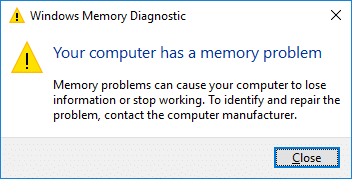
위의 오류가 반드시 RAM에 문제가 있음을 의미하지는 않지만 근본적인 문제는 드라이버와도 관련될 수 있으므로 문제를 진단하지 않고 RAM을 교체하지 마십시오. 따라서 시간을 낭비하지 않고 아래 나열된 문제 해결 가이드를 통해 실제로 컴퓨터에 메모리 문제가 있는 문제를 해결하는 방법을 알아보겠습니다.
참고: 오버클럭 중이라면 PC를 오버클럭하고 있지 않은지 확인한 다음 중지하십시오.
내용물
- 컴퓨터에 메모리 문제가 있음 수정
- 방법 1: Windows 메모리 진단 실행
- 방법 2: Memtest86+ 실행
- 방법 3: Driver Verifier 실행
- 방법 4: 시스템 복원 수행
- 방법 5: BIOS 업데이트
- 방법 6: BSOD 오류 문제 해결
- 방법 7: CCleaner 및 Malwarebytes 실행
- 방법 8: 메모리 슬롯이 손상되었는지 확인
컴퓨터에 메모리 문제가 있음 수정
문제가 발생하는 경우에 대비하여 복원 지점을 만드십시오.
방법 1: Windows 메모리 진단 실행
1. Windows 검색 창에 메모리를 입력하고 " Windows 메모리 진단"을 선택합니다. "
2. 표시된 옵션 집합에서 " 지금 다시 시작하고 문제를 확인합니다. "
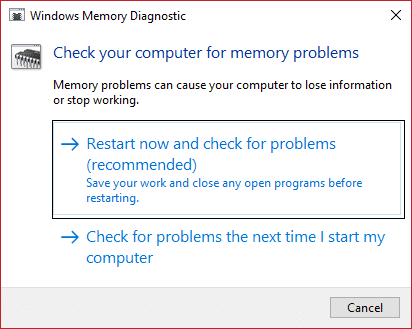
3. 그런 다음 Windows는 가능한 RAM 오류를 확인하기 위해 다시 시작되고 컴퓨터에 메모리 문제가 있는 문제를 해결하기를 바랍니다.
4. PC를 재부팅하여 변경 사항을 저장합니다.
방법 2: Memtest86+ 실행
1. USB 플래시 드라이브를 시스템에 연결합니다.
2. USB 키용 Windows Memtest86 자동 설치 프로그램을 다운로드하여 설치합니다.
3. 방금 다운로드한 이미지 파일을 마우스 오른쪽 버튼으로 클릭하고 " 여기에 압축 풀기" 옵션을 선택합니다.
4. 압축이 풀린 후 폴더를 열고 Memtest86+ USB 설치 프로그램 을 실행합니다.
5. MemTest86 소프트웨어를 굽기 위해 연결된 USB 드라이브를 선택합니다(이렇게 하면 USB 드라이브가 포맷됩니다).
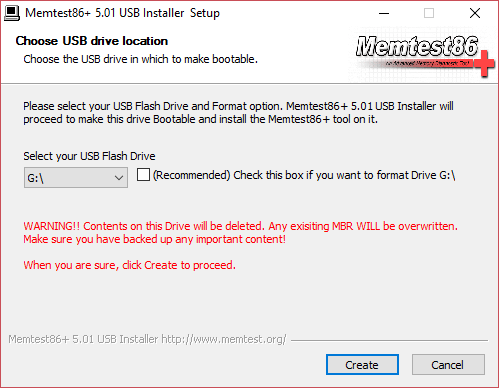
6. 위의 프로세스가 완료되면 " 컴퓨터에 메모리 문제가 있습니다 " 오류가 발생한 PC에 USB를 삽입합니다.
7. PC를 다시 시작하고 USB 플래시 드라이브에서 부팅이 선택되어 있는지 확인합니다.
8.Memtest86이 시스템의 메모리 손상 테스트를 시작합니다.
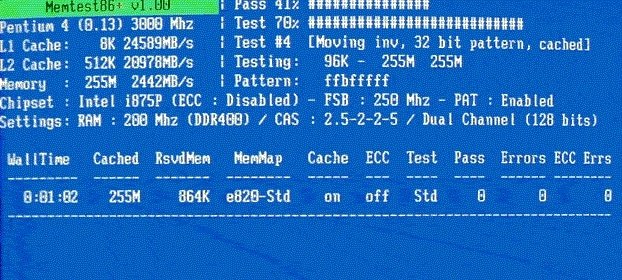
9. 모든 테스트를 통과했다면 기억력이 제대로 작동하는지 확인할 수 있습니다.
10.일부 단계가 실패하면 Memtest86 이 메모리 손상을 발견합니다. 즉, "컴퓨터에 메모리 문제가 있습니다." 오류는 불량/손상된 메모리 때문입니다.
11. 컴퓨터에 메모리 문제가 있는 문제 를 해결하려면 불량 메모리 섹터가 발견되면 RAM을 교체해야 합니다.
방법 3: Driver Verifier 실행
이 방법은 일반적으로 안전 모드가 아닌 Windows에 로그인할 수 있는 경우에만 유용합니다. 그런 다음 시스템 복원 지점을 만들어야 합니다.
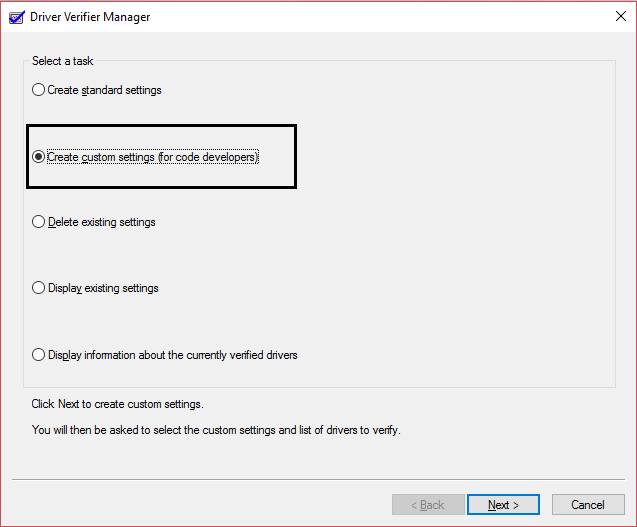
Fix Your Computer에 메모리 문제가 있는 경우 Driver Verifier를 실행하십시오. 이렇게 하면 이 오류가 발생할 수 있는 충돌 드라이버 문제가 제거됩니다.
방법 4: 시스템 복원 수행
1. Windows 키 + R을 누르고 " sysdm.cpl "을 입력한 다음 Enter 키를 누릅니다.
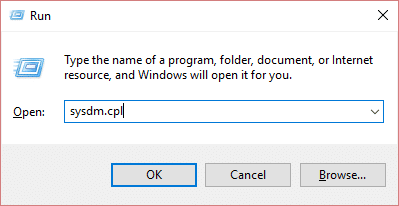
2. 시스템 보호 탭을 선택하고 시스템 복원을 선택합니다.
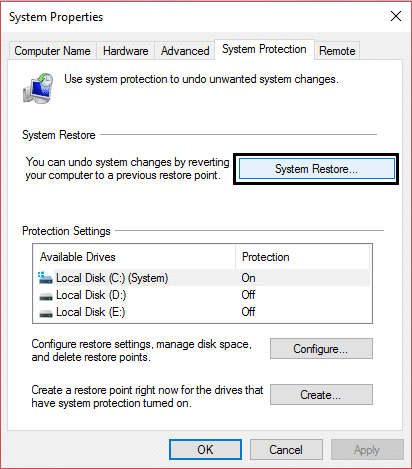

3. 다음을 클릭하고 원하는 시스템 복원 지점 을 선택합니다.
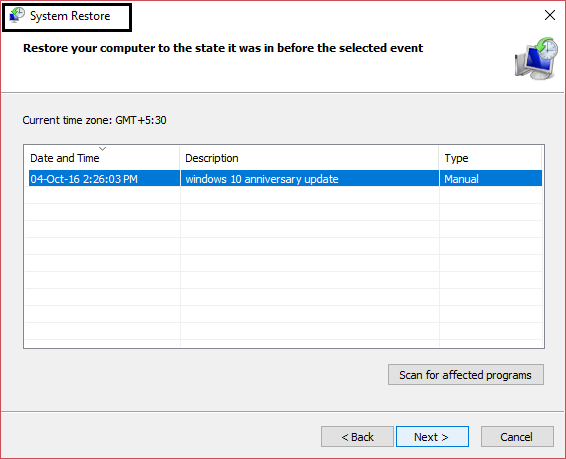
4. 화면의 지시에 따라 시스템 복원을 완료합니다.
5.재부팅 후 컴퓨터에 메모리 문제가 있음을 수정할 수 있습니다.
방법 5: BIOS 업데이트
BIOS 업데이트를 수행하는 것은 중요한 작업이며 문제가 발생하면 시스템이 심각하게 손상될 수 있으므로 전문가의 감독이 권장됩니다.
1.첫 번째 단계는 BIOS 버전을 식별하는 것입니다. 그렇게 하려면 Windows 키 + R 을 누른 다음 " msinfo32 "(따옴표 제외)를 입력하고 Enter 키를 눌러 시스템 정보를 엽니다.
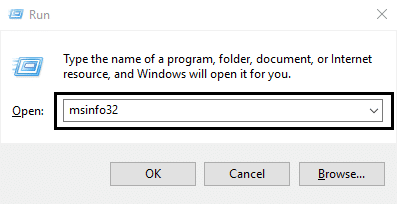
2. 시스템 정보 창이 열리면 BIOS 버전/날짜를 찾은 다음 제조업체와 BIOS 버전을 기록해 둡니다.
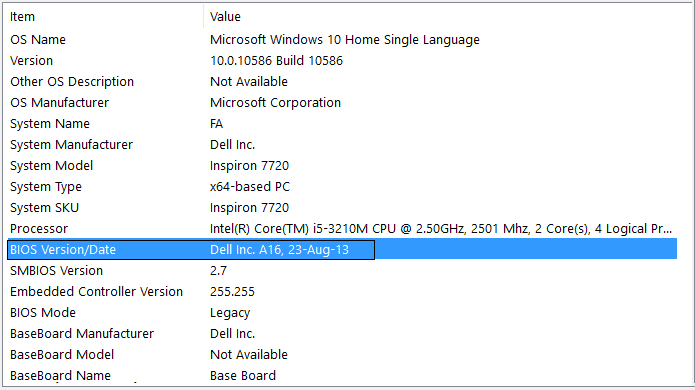
3.다음으로 제조업체의 웹사이트로 이동하여 예를 들어 제 경우에는 Dell이므로 Dell 웹사이트로 이동한 다음 컴퓨터 일련 번호를 입력하거나 자동 감지 옵션을 클릭합니다.
4.이제 표시된 드라이버 목록에서 BIOS를 클릭하고 권장 업데이트를 다운로드합니다.
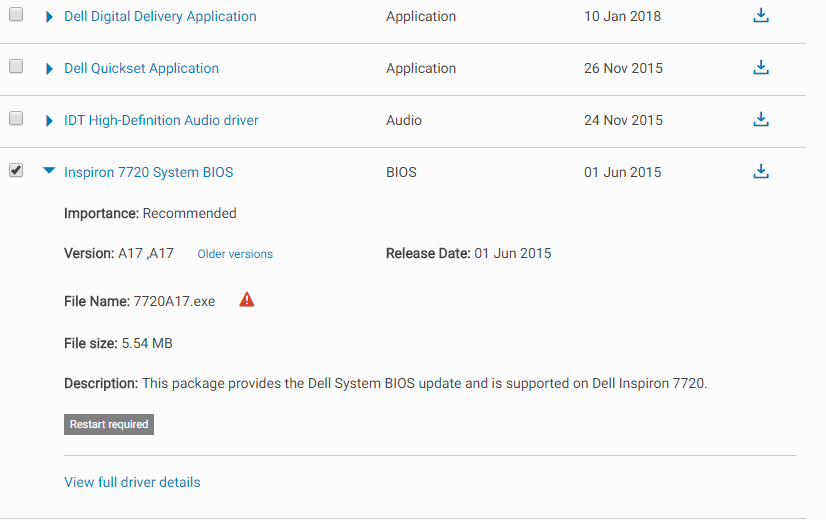
참고: BIOS를 업데이트하는 동안 컴퓨터를 끄거나 전원을 분리하지 마십시오. 그렇지 않으면 컴퓨터가 손상될 수 있습니다. 업데이트하는 동안 컴퓨터가 다시 시작되고 잠시 검은 화면이 표시됩니다.
5.파일이 다운로드되면 Exe 파일을 더블 클릭하여 실행합니다.
6. 마지막으로 BIOS를 업데이트했으며 이것은 또한 컴퓨터에 메모리 문제가 있습니다.
방법 6: BSOD 오류 문제 해결
1. 여기에서 BlueScreenView를 다운로드합니다.
2. Windows 아키텍처에 따라 소프트웨어를 추출하거나 설치하고 두 번 클릭하여 응용 프로그램을 실행합니다.
3. MEMORY_MANAGEMENT(버그 확인 문자열) 를 선택하고 "드라이버에 의한 원인"을 찾습니다.
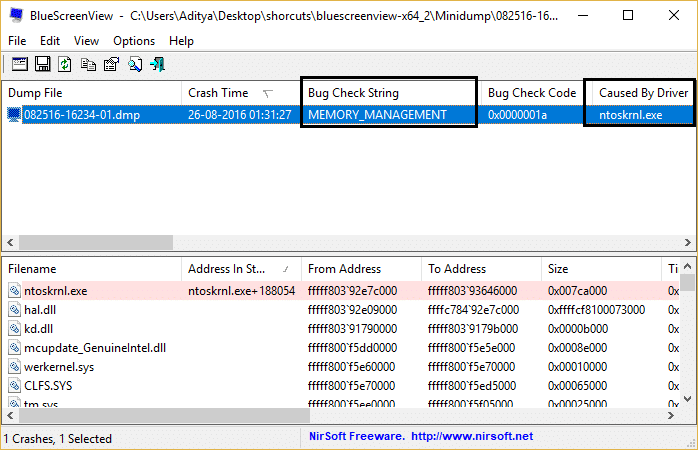
4.Google은 문제를 일으키는 소프트웨어 또는 드라이버를 검색하고 근본 원인을 수정합니다.
방법 7: CCleaner 및 Malwarebytes 실행
1. CCleaner & Malwarebytes를 다운로드하여 설치합니다.
2. Malwarebytes를 실행 하고 시스템에서 유해한 파일을 검사하도록 합니다.
3. 멀웨어가 발견되면 자동으로 제거합니다.
4. 이제 CCleaner 를 실행하고 "Cleaner" 섹션의 Windows 탭에서 청소할 다음 선택 항목을 확인하는 것이 좋습니다.
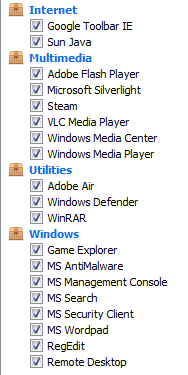
5.적절한 점을 확인했으면 Run Cleaner 를 클릭하고 CCleaner가 과정을 실행하도록 하십시오.
6. 시스템을 청소하려면 레지스트리 탭을 선택하고 다음이 선택되어 있는지 확인하십시오.
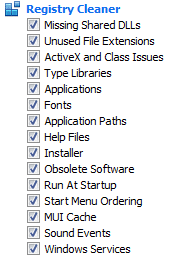
7. 문제 스캔을 선택하고 CCleaner가 스캔하도록 허용한 다음 선택한 문제 수정을 클릭합니다.
8. CCleaner가 " 레지스트리에 대한 변경 사항을 백업하시겠습니까? " 예를 선택합니다.
9.백업이 완료되면 선택한 문제 모두 수정을 선택합니다.
10.PC를 다시 시작하여 변경 사항을 저장하고 컴퓨터에 메모리 문제가 있는 문제를 해결할 수 있는지 확인합니다.
방법 8: 메모리 슬롯이 손상되었는지 확인
참고: 이를 위해 때때로 보증이 무효화되는 노트북이나 PC를 열어야 하므로 노트북을 수리 또는 서비스 센터에 가져가는 것이 좋습니다. 자신이 무엇을 하고 있는지 모른다면 전문가의 감독을 받는 것이 좋습니다.
두 개의 RAM 슬롯이 있는 경우 두 개의 RAM을 모두 제거하고 슬롯을 청소한 다음 한 슬롯에만 RAM을 삽입하고 문제가 해결되는지 확인합니다. 그렇지 않은 경우 다른 슬롯에서 동일한 작업을 다시 수행하고 이것이 문제 해결에 도움이 되는지 확인합니다.
이제 여전히 MEMORY_MANAGEMENT 오류가 발생하면 문제를 확실히 해결할 수 있는 새 RAM으로 RAM을 교체해야 합니다.
당신을 위해 추천 된:
- 문자 대신 숫자를 입력하는 키보드 수정
- USB 오류 코드 52 수정 Windows에서 디지털 서명을 확인할 수 없음
- 파일 및 폴더를 표시하지 않는 USB 드라이브를 수정하는 방법
- Windows 업데이트 오류 0x80080005 수정
컴퓨터에 메모리 문제 오류가 있음을 성공적으로 수정 했습니다. 그러나 이 게시물과 관련하여 여전히 질문이 있는 경우 댓글 섹션에서 자유롭게 질문하세요.
